win11任务管理器优先级在哪设置 win11任务管理器怎么设置优先级
更新时间:2022-07-14 12:18:45作者:haoxt
我们在使用win11原版系统时,经常会打开许多应用程序,而系统资源是有限的,如果需要指定某个程序优先执行,那么就需要设置一个优先级。许多用户不清楚win11任务管理器优先级在哪设置,所以这边小编就给大家带来教程,教大家win11任务管理器怎么设置优先级的方法。
win11任务管理器设置优先级步骤:
1、首先右击开始图标,然后在开始菜单中点击“任务管理器”。
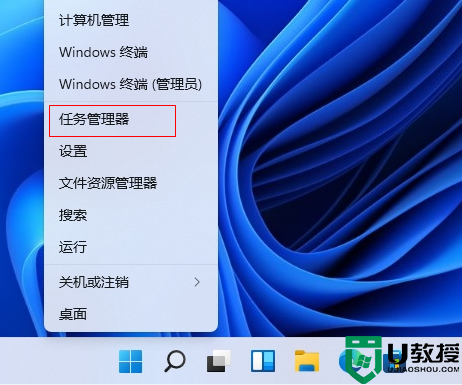
2、之后去点击上面的“详细信息”。
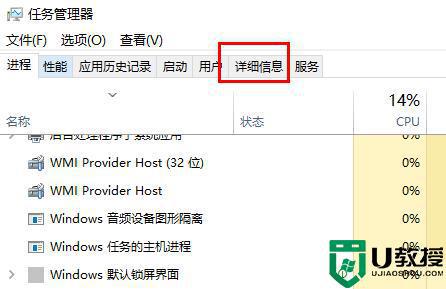
3、找到需要设置优先的进程,右击选择“设置优先级”。
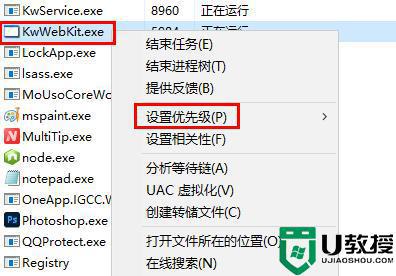
4、最后就可以在右侧的菜单中进行自定义设置了。默认情况下都是“正常”,可以根据需要设置优先级级别。
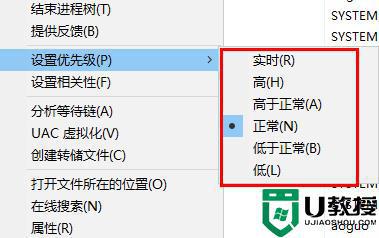
win11任务管理器怎么设置优先级的操作步骤就是这样子,如果你需要修改程序的执行优先级,就可以参考上面的方法来设置。
win11任务管理器优先级在哪设置 win11任务管理器怎么设置优先级相关教程
- win11怎么打开任务管理器 win11任务管理器在哪里打开
- win11的任务管理器在哪 windows11系统打开任务管理器的步骤
- win11怎么启动任务管理器 win11系统任务管理器如何打开
- win11怎么调出任务管理器 win11调出任务管理器快捷键
- win11的任务管理器怎么打开 win11打开任务管理器操作方法
- win11任务管理器怎么打开 win11怎么调出任务管理器快捷键
- win11如何打开任务管理器 win11系统任务管理器如何打开
- win11如何查看任务管理器 win11怎么查看任务管理器
- win11如何打开任务管理器 win11打开任务管理器的几种方式
- win11任务管理器怎么打开 win11系统任务管理系统如何打开
- Windows 11系统还原点怎么创建
- win11系统提示管理员已阻止你运行此应用怎么解决关闭
- win11internet选项在哪里打开
- win11右下角网络不弹出面板
- win11快捷方式箭头怎么去除
- win11iso文件下好了怎么用
win11系统教程推荐
- 1 windows11 中文怎么设置 win11语言设置中文的方法
- 2 怎么删除win11系统的所有无用文件 Win11删除多余系统文件的方法
- 3 windows11 任务栏设置全透明方法 win11任务栏全透明如何设置
- 4 Win11系统搜索不到蓝牙耳机设备怎么回事 window11搜索不到蓝牙耳机如何解决
- 5 win11如何解决任务管理器打不开 win11任务管理器打不开解决教程
- 6 win11序列号激活码2022年最新永久 免费没过期的win11激活码大全
- 7 win11eng键盘不好用怎么删除 详解删除win11eng键盘的方法
- 8 Win11时间图标不见的两种恢复方法
- 9 win11安装不上Autocad软件怎么回事 win11安装不上Autocad软件的处理方法
- 10 万能的Win11专业版激活码大全 Win11专业版激活密钥神key

